يساعدك Microsoft OneNote for Mac على اكتشاف الأخطاء الإملائية وإصلاحها أثناء الكتابة. يمكن أن يوفر لك هذا الوقت والجهد مع الاحتفاظ بملاحظاتك خالية من الأخطاء.
إجراء التدقيق الإملائي والنحوي أثناء الكتابة
عند الكتابة، يتحقق OneNote تلقائيا من وجود أخطاء إملائية محتملة، ويتسطير الكلمات التي يجب التحقق منها بخط أحمر متعرج.
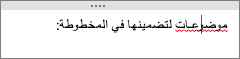
للتحقق من وجود خطأ إملائي، انقر فوق الكلمة المسطرة، واختر الخيار المناسب.
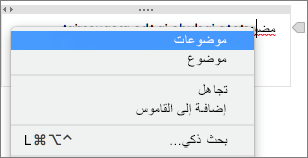
يمكنك القيام بأحد الإجراءات التالية:
-
إذا كان متوفرا، فانقر فوق أحد الاقتراحات لاستبدال الكلمة التي بها خطأ إملائي.
-
انقر فوق تجاهل، لرفض الكشف عن الأخطاء.
-
انقر فوق إضافة إلى القاموس، للتأكد من أن OneNote لا يكتشف الكلمة كخطأ في المستقبل.
-
انقر فوق بحث ذكي، لإجراء بحث Bing سريع على الكلمة.
التدقيق الإملائي على صفحة بأكملها
لإجراء التدقيق الإملائي على صفحة بأكملها، قم بما يلي:
-
انقر فوق أدوات > التدقيق الإملائي.
-
في جزء التدقيق الإملائي على اليمين، قم بأي مما يلي:
-
انقر فوق تجاهل لتخطي النص المحدد حاليا والانتقال إلى العنصر التالي.
-
انقر فوق إضافة لإضافة النص المحدد حاليا إلى القاموس بحيث لا يكتشف OneNote الكلمة كخطأ في المستقبل.
-
حدد كلمة بديلة في القائمة، ثم في أسفل الجزء، انقر فوق تغيير.
-
تشغيل التدقيق الإملائي التلقائي أو إيقاف تشغيله
-
على شريط القوائم، انقر فوق OneNote > تفضيلات.
-
في مربع الحوار تفضيلات OneNote ، انقر فوق تدقيق إملائي.
-
ضمن التدقيق الإملائي والتصحيح التلقائي، حدد خانة الاختيار تدقيق إملائي أثناء الكتابة أو قم بإلغاء تحديدها.
تشغيل الكتابة بالأحرف الكبيرة التلقائية أو إيقاف تشغيلها
-
على شريط القوائم، انقر فوق OneNote > تفضيلات.
-
في مربع الحوار تفضيلات OneNote ، انقر فوق تدقيق إملائي.
-
ضمن التدقيق الإملائي والتصحيح التلقائي، حدد خانة الاختيار تغيير الحرف الأول من الجمل أو قم بإلغاء تحديدها.
تشغيل الفترات ذات المساحة المزدوجة أو إيقاف تشغيلها
يمكنك تعيين OneNote لإضافة فترة بعد كلمة أو جملة بالضغط على شريط المسافة مرتين.
-
على قائمة Apple، انقر فوق System Preferences (تفضيلات النظام).
-
في نافذة تفضيلات النظام ، انقر فوق لوحة المفاتيح.
-
انقر فوق علامة التبويب نص .
-
حدد خانة الاختيار إضافة نقطة بمسافة مزدوجة أو قم بإلغاء تحديدها.
التحقق من التدقيق الإملائي لملاحظاتك بلغة مختلفة
يمكنك تغيير لغة التدقيق للنص على صفحة.
ملاحظة: لا يمكنك تغيير لغة التدقيق لدفتر ملاحظات بأكمله. كما لا يمكنك تعيين لغة التدقيق الافتراضية لجميع جلسات العمل المستقبلية باستخدام OneNote.
-
على شريط القوائم، انقر فوق أدوات > تعيين لغة التدقيق.
-
في قائمة اللغة ، حدد اللغة التي تريد أن يستخدمها OneNote أثناء التدقيق الإملائي.
-
انقر فوق موافق.
-
بعد اكتمال التدقيق الإملائي، ستعود لغة التدقيق الإملائي إلى اللغة الأصلية.










